Photoshop cambiar color de ojos
Photoshop: cambiar color de ojos con 3 métodos distintos
En este tutorial vamos a cambiar el color de los ojos con Photoshop de cualquier imagen y vamos a buscar que se vean realistas y naturales. Hay muchas formas de lograr este resultado, hoy vamos a ver tres diferentes. Los dos primeros métodos serán muy rápidos y el tercero será para casos más difíciles, como cuando los ojos tienen un color oscuro. Una aclaración, si la fotografía es demasiado oscura y los ojos quedan negros, el cambio de color será muy difícil, es mejor tener fotografías donde los ojos queden iluminados, así sean de color oscuro.
Utilizar una capa de ajuste y relleno de tono y saturación para cambiar el color de los ojos
Este es un método muy sencillo y funcionará para ojos claros, para ojos más oscuros te recomiendo ver el método 3 que explico más adelante:
- Abrir la fotografía
- Crear una selección alrededor del iris de los ojos
- Crear capa de relleno y ajuste de Tono y saturación
- Seleccionar la opción de colorear en las propiedades de la capa de relleno y ajuste de Tono y saturación.
- Ajustar el tono, la saturación y la luminosidad.
- Cambiar el modo de fusión de la capa de relleno y ajuste a Color (Img. 1).
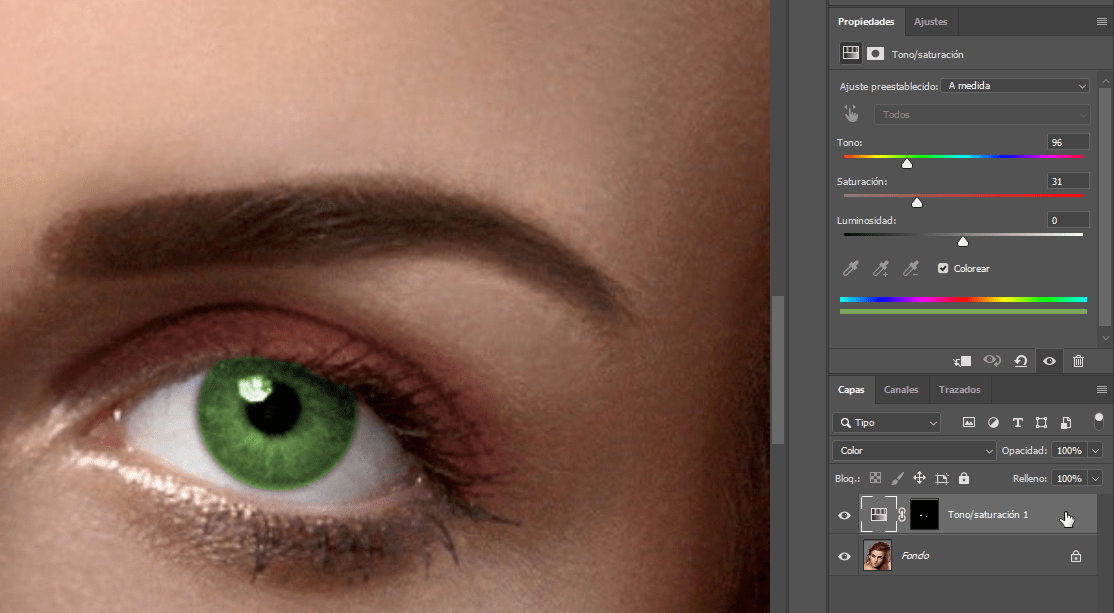
- Ajustar la selección de la máscara utilizando un pincel con color de relleno negro para mostrar y blanco para ocultar.
- También se puede desvanecer la máscara en las propiedades de la máscara para lograr un mejor resultado alrededor del iris.
Colorear con el pincel para cambiar el color de los ojos
Al igual que el anterior método, este funciona con ojos de color claro. Este método se puede usar para colorear no solo los ojos sino también ropa o lo que queramos. Este método es rápido y sencillo.
- Abrir la imagen.
- Crear una capa nueva.
- Seleccionar el pincel con el color de relleno que queremos colocar a los ojos.
- Pintar sobre las partes de los ojos que queremos colorear.
- Cambiar el modo de fusión de la capa a color.
- Utilizar el borrador para ajustar las partes que hemos pintado.
- Crear una capa de relleno y ajuste de Tono y saturación sobre la capa que tiene los ojos pintados con el pincel.
- Clic derecho a la capa de relleno y ajuste y seleccionar Crear máscara de recorte, para que afecte únicamente a la capa de abajo.
- Jugar con el tono y la saturación para cambiar el color (Img. 2).
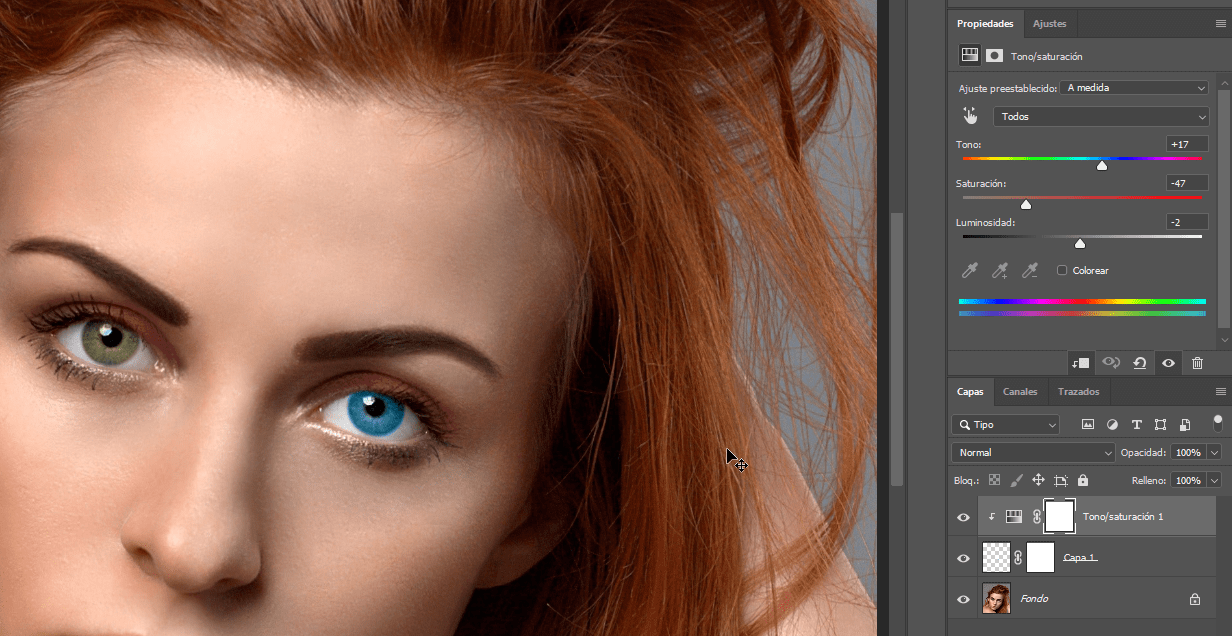
Cambiar el color de ojos con capas de relleno y ajuste agrupadas
Este es el mejor método ya que nos permitirá jugar con el tono, la saturación y la iluminación del color de los ojos, además es el que mejor funciona con ojos de color más oscuro, como por ejemplo un café oscuro. Sin embargo, si son demasiado oscuros, los cambios no serán muy evidentes.
- Abrir la imagen.
- Crear un nuevo grupo en la ventana de capas.
- Dentro del grupo, crear una capa de relleno y ajuste de Curvas.
- Ajustar los valores de las curvas para que la imagen quede muy sobreexpuesta.
- Colocarnos sobre el grupo en la ventana de capas
- Crear una máscara de color negro, para eso dejamos sostenida la tecla Alt y creamos una nueva máscara. (Si no te funciona así, entonces cuando hallas creado una máscara blanca, te colocas sobre ella y presionas Ctrl/Cmd + I para invertir la máscara).
- Vamos a utilizar el pincel de color blanco para colorear la parte de los ojos. (Recuerda jugar con la dureza del pincel para hacerlo más suave en los bordes del iris).
- Nos colocamos en la capa de relleno y ajuste de curvas que hemos creado previamente.
- Creamos una nueva capa de relleno y ajuste de Tono y saturación. (Ambas capas de relleno y ajuste deben queda dentro del grupo).
- Ajustamos el tono, la saturación y la luminosidad para lograr el color que queremos (Img. 3).

- Si quieres, se puede cambiar el modo de fusión de la capa de relleno y ajuste de Tono y saturación a Color.
- Nota: Recuerda usar el pincel con color negro de frente sobre la máscara del grupo para mostrar el color del iris original.
You may also like
Mezclar fotos e igualar colores en Photoshop de forma realista
Photoshop cambiar fondo
Enlaces útiles
Suscríbete
Suscríbete a mi lista y recibe directo en tu correo electrónico contenido exclusivo.



